Ce tutoriel détaillera l'utilisation de PowerShell ' New-ItemProperty ” applet de commande.
Comment utiliser l'applet de commande New-ItemProperty pour créer la propriété d'un nouvel élément dans PowerShell ?
Pour créer un nouvel élément dans PowerShell, utilisez d'abord le ' New-ItemProperty ” applet de commande. Spécifiez ensuite le chemin de la propriété à l'aide du ' -Chemin ” paramètre. Après cela, utilisez le ' -Nom ” paramètre et spécifiez le nom de la propriété. Enfin, mentionnez la valeur à attribuer au bien en utilisant le « -Valeur ” paramètre.
Ayons un aperçu des exemples donnés pour comprendre l'utilisation de l'applet de commande indiquée.
Exemple 1 : Utiliser l'applet de commande 'New-ItemProperty' pour ajouter une entrée de registre
Exécutez la commande donnée pour ajouter une nouvelle entrée de registre en utilisant l'applet de commande ' New-ItemProperty ” :
New-ItemProperty -Chemin 'HKLM:\Logiciel\NouveauLogiciel' -Nom 'Utilisateurs' -Valeur 76
Selon le code ci-dessus :
- Tout d'abord, utilisez le ' New-ItemProperty ” applet de commande.
- Ensuite, ajoutez le ' -Chemin ” paramètre et spécifiez le chemin indiqué.
- Après cela, utilisez le ' -Nom ' et mentionnez le nom de l'élément suivi du ' -Valeur ” paramètre ayant la valeur indiquée qui lui est assignée :

Exemple 2 : Utiliser l'applet de commande 'New-ItemProperty' pour ajouter une nouvelle entrée de registre à une clé
Pour ajouter une nouvelle entrée de registre à une clé, exécutez l'applet de commande ' New-ItemProperty ” :
Obtenir l'article -Chemin 'HKLM:\Logiciel\NouveauLogiciel' | New-ItemProperty -Nom NoOfDevelopers -Valeur 6
Ici:
- Dans un premier temps, utilisez le ' Obtenir l'article ' et attribuez-lui le chemin fourni à l'aide de l'applet de commande ' -Chemin ” paramètre.
- Ensuite, dirigez la commande fournie vers le ' New-ItemProperty » applet de commande suivie du « -Nom ” paramètre ayant la valeur indiquée assignée.
- Enfin, ajoutez le ' -Valeur ” paramètre pour attribuer une valeur spécifiée :
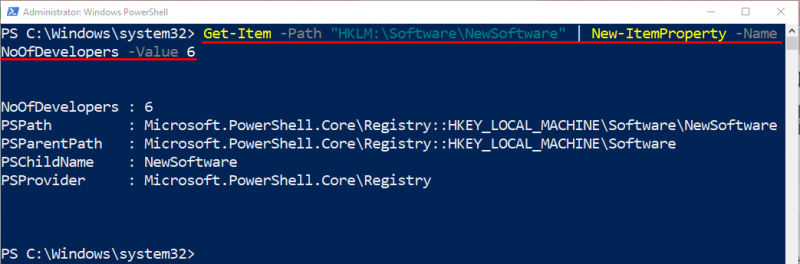
Exemple 3 : Utiliser l'applet de commande 'New-ItemProperty' pour créer des valeurs multichaînes
Pour créer des valeurs multichaînes, exécutez simplement la commande donnée :
$newVal = New-ItemProperty -Chemin 'HKLM:\LOGICIEL\NouvelleSociété' -Nom « Exemple de chaîne » -Type de propriété MultiString -Valeur ( 'Un' , 'Deux' , 'Trois' )Selon la commande ci-dessus :
- Tout d'abord, initialisez une variable ' $newVal » et précisez le « New-ItemProperty ” applet de commande avec le paramètre “ -Chemin ” le chemin fourni qui lui est mentionné.
- Ensuite, utilisez le paramètre ' -Nom ” et précisez le nom de la propriété.
- Ensuite, utilisez le ' -Type de propriété 'paramètre et attribuer la valeur' MultiString ” à cela.
- Enfin, utilisez le ' -Valeur ' et fournissez plusieurs valeurs de chaîne séparées par des virgules entre parenthèses :
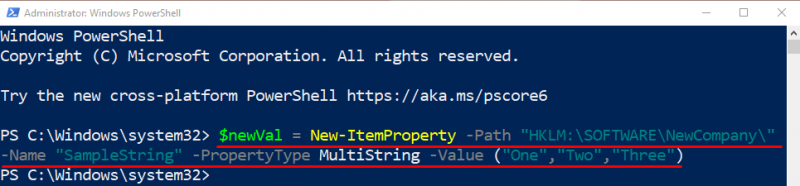
C'est ça! Nous avons illustré l'utilisation de l'applet de commande 'New-ItemProperty' dans PowerShell.
Conclusion
Le ' New-ItemProperty ” L'applet de commande est utilisée pour créer une nouvelle propriété pour un élément dans PowerShell. Il crée des valeurs de registre pour les clés de registre. De plus, il n'a aucun alias dans PowerShell. Ce didacticiel a expliqué l'utilisation de l'applet de commande 'New-ItemProperty' de PowerShell.